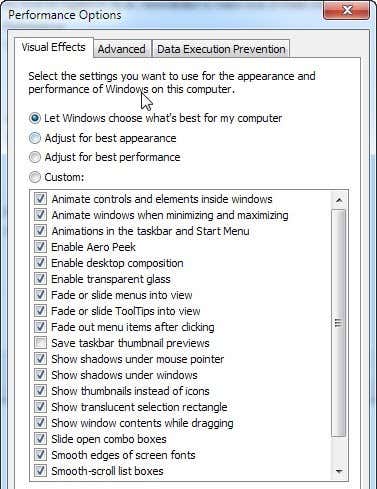有很多方法可以提高PC 的性能,今天(PC and today)的文章将讨论禁用视觉效果和设置处理器调度(Processor Scheduling) 设置。这些是相当直接的,并且是更简单的更改设置之一,但它们并没有带来太多的性能提升(performance boost)。这意味着这个技巧将在大多数计算机上最低限度地提高计算机性能。(computer performance)对于系统中有旧显卡或内存很少的显卡的人来说,这将非常有用。
首先,在(First)Windows XP、Windows 7和Windows 8中禁用视觉效果的过程非常相似。其次,它会让一切看起来(everything look)又像Windows 2000 。如果您讨厌这种外观,那么甚至不必担心更改设置。当您禁用视觉效果时,所有精美的按钮、滑动菜单、阴影、光泽图标等都会消失。好的,所以如果你真的只是想加快一点速度,这里是如何去做。
右键单击我的电脑(My Computer),然后单击属性(Properties)。这将带您进入“系统属性(System Properties)”对话框。您也可以转到控制面板并(Control Panel and click)单击系统(System)。在Windows 7/8中,您必须先单击左侧菜单中的(hand menu)高级系统设置(Advanced System Settings)。继续并单击“高级(Advanced)”选项卡,如下所示:


接下来,单击“性能”(Performance)标题下方的“设置”按钮。(Settings)这将使您进入“性能选项(Performance Options)”对话框:
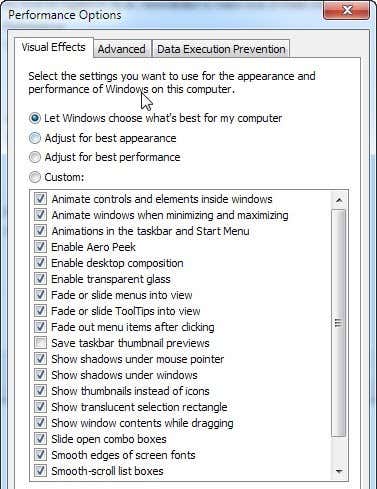
Windows 中的默认设置是Let Windows choose what's best for my computer,如果你的电脑太慢,Windows 应该自动选择Adjust for best performance,但除非你运行的是 eMachine,否则 Windows 是不会选择的选项!无论如何,从列表中可以看出,您也可以手动取消选中项目,这可以让您保留一些您喜欢的效果,但不是全部。
坦率地说,如果你只喜欢那些漂亮的按钮和有光泽的窗口,但并不真正关心渐变菜单或滑动组合框,那么请继续取消选中除最后一个选项之外的所有选项:在窗口和按钮上使用视觉样式(Use visual styles on windows and buttons)。因此,您仍将拥有更新的外观,但摆脱了显卡密集型效果。这对于拥有集成显卡(video card)而不是专用显卡的人来说可能是件好事。
视觉(Visual) 效果(Effects)就是这样,你可以在那里配置的不多。如果单击“高级(Advanced)”选项卡,您将在“处理器调度(Processor scheduling)”下看到更多选项,您只需要确保设置正确即可。

您想为“调整以获得最佳性能”(Adjust for best performance of)选项选择“程序”。(Programs)除非您将计算机作为Web 服务器(web server)、ftp 服务器(ftp server)、游戏服务器或其他类型的服务器运行在您的计算机之外,否则您应该始终选择程序(Programs)。这将确保程序将获得比Windows服务更高的处理器和RAM优先级。(RAM)
Disable Visual Effects in Windows for Better Performance
There are many ways to increaѕe the performаnce of your PC and today’s article will talk about disabling vіsual effects and setting Processor Scheduling settings. These are fairly straight-forward and one of the simpler settings to change, but they don’t give much of a performance boost. What that means is that this tip will increase computer performance minimally on most computers. It’ll be great for people who have an old graphics cards in their systems or a graphics card with very little memory.
First off, the process for disabling visual effects in Windows XP, Windows 7 and Windows 8 is very similar. Secondly, it’ll make everything look like Windows 2000 again. If you hated that look, then don’t even worry about changing the settings. All the fancy buttons, sliding menus, shadows, glossy icons, etc will disappear when you disable visual effects. Ok, so if you really just want to speed things up a bit, here’s how to go about it.
Right-click on My Computer and click on Properties. This will bring you to the System Properties dialog. You can also go to the Control Panel and click on System. In Windows 7/8, you have to click on Advanced System Settings in the left hand menu first. Go ahead and click on the Advanced tab as shown below:


Next, click on the Settings button underneath the Performance heading. This will get you to the Performance Options dialog:
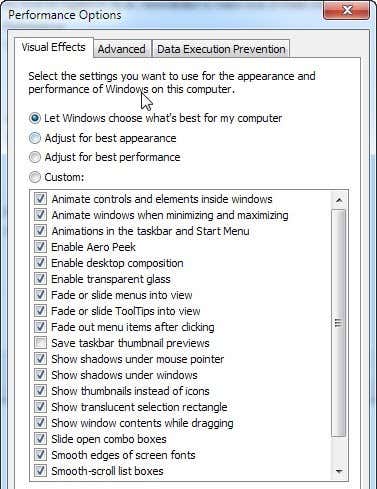
The default setting in Windows is Let Windows choose what’s best for my computer, and if your computer is too slow, Windows should automatically choose Adjust for best performance, but unless you are running an eMachine, there is no way Windows is going to choose that option! Anyway, as you can see from the list, you can also manually uncheck items one by one, which allows you to keep some of your favorite effects, but not everything.
Frankly, if you only like those nice buttons and glossy windows, but don’t really care for fading menus or sliding combo boxes, then go ahead and uncheck everything except the very last option: Use visual styles on windows and buttons. So you’ll still have the newer look, but get rid of the graphics card intensive effects. This will probably be good for anyone who has an integrated video card rather than a dedicated one.
So that’s it for the Visual Effects, not much else you can configure there. If you click on the Advanced tab, you’ll see a few more options under Processor scheduling that you just need to make sure are set correctly.

You want to choose Programs for the Adjust for best performance of option. Unless you are running your computer as a web server, ftp server, gaming server or some other kind of server off your machine, then you should always have Programs selected. This will ensure that programs will get higher priority for the processor and the RAM than Windows services.